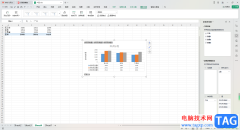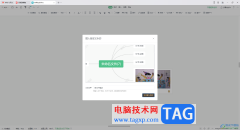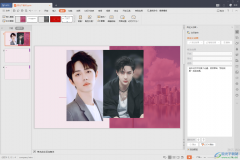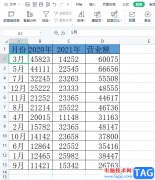在进行日常办公时很多小伙伴都会或多或少地使用到wps这款软件,在WPS文档中编辑文本内容时,我们有时候会为文档内容添加目录,这样可以方便我们对文档内容有一个整体的把握。如果我们在WPS文档中添加目录后希望设置目录的字号大小,小伙伴们知道具体该如何进行操作吗,其实操作方法是非常简单的。我们只需要依次选中标题后在段落窗口设置相应的大纲级别,然后在“引用”选项卡中添加“自动目录”,接着选中生成的自动目录,在“开始”选项卡的“字体”栏进行调整就可以了。接下来,小编就来和小伙伴们分享具体的具体操作步骤了,有需要或者是感兴趣的小伙伴们快来和小编一起往下看看吧!
操作步骤
第一步:点击打开需要调整目录字体大小的WPS文档;
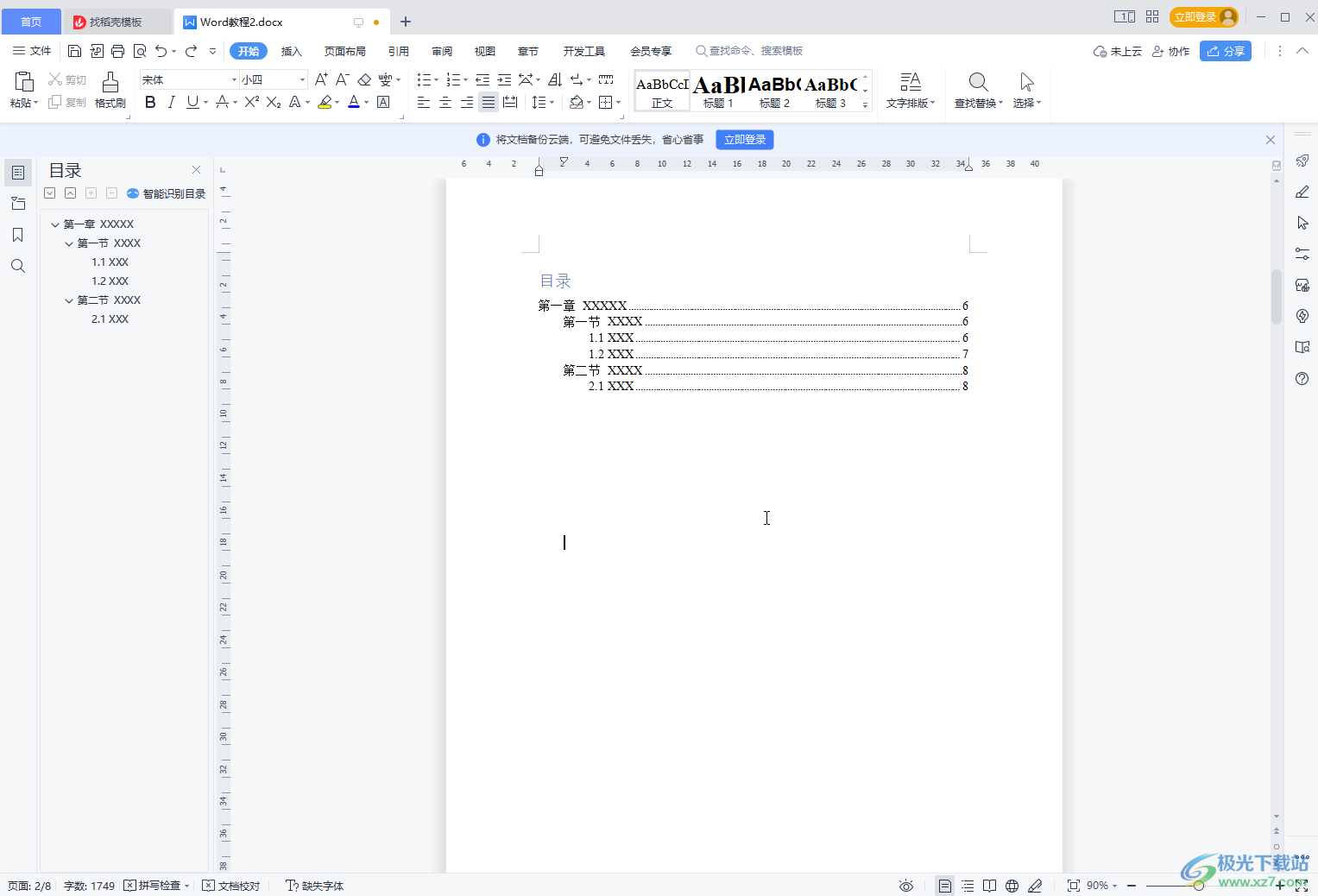
第二步:点击选中目录,在“开始”选项卡中点击如图所示的字号处的下拉箭头后选择想要的字号就可以了;
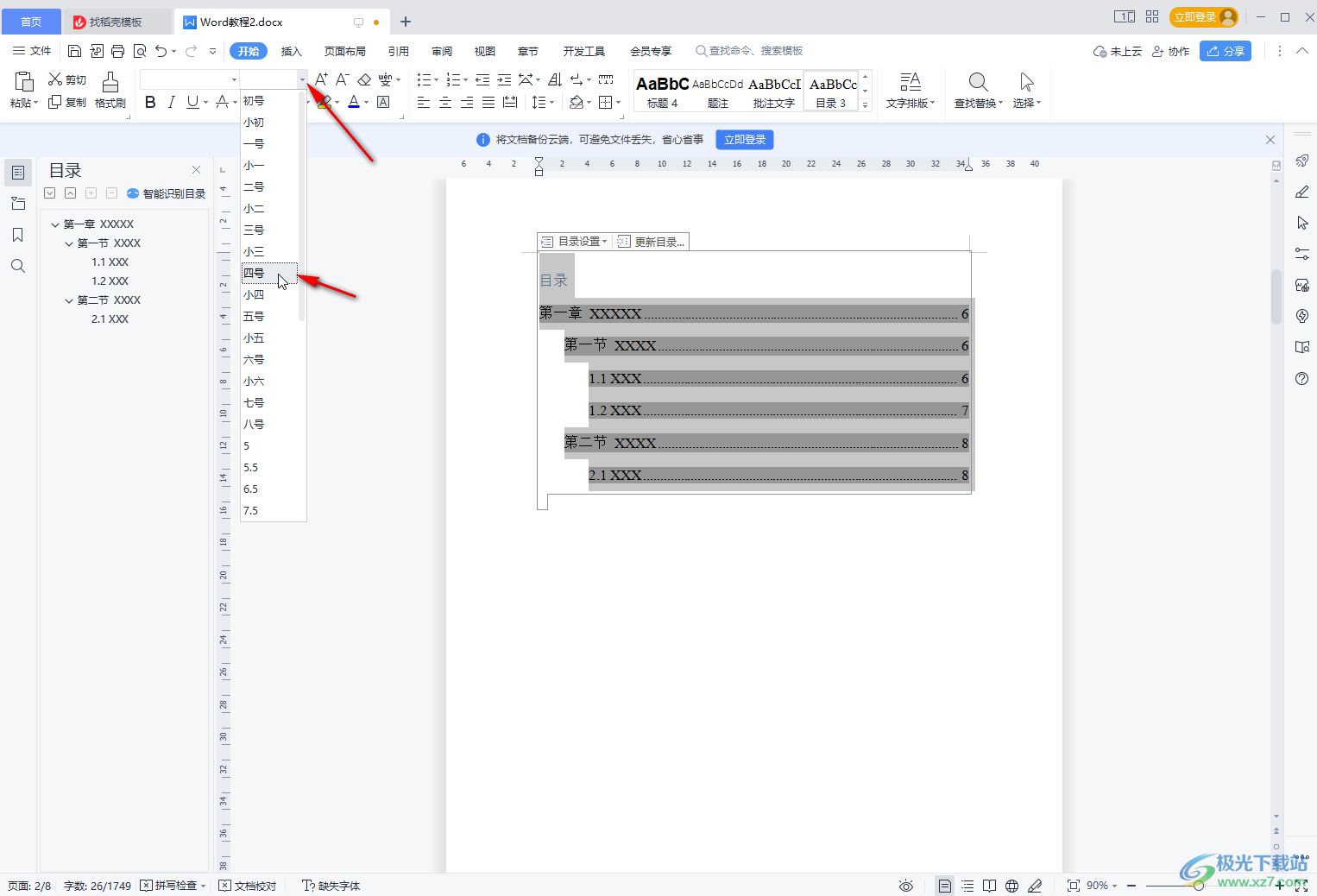
第三步:或者点击如图所示的增大字号或者减小字体按钮进行字号的增减就可以了;
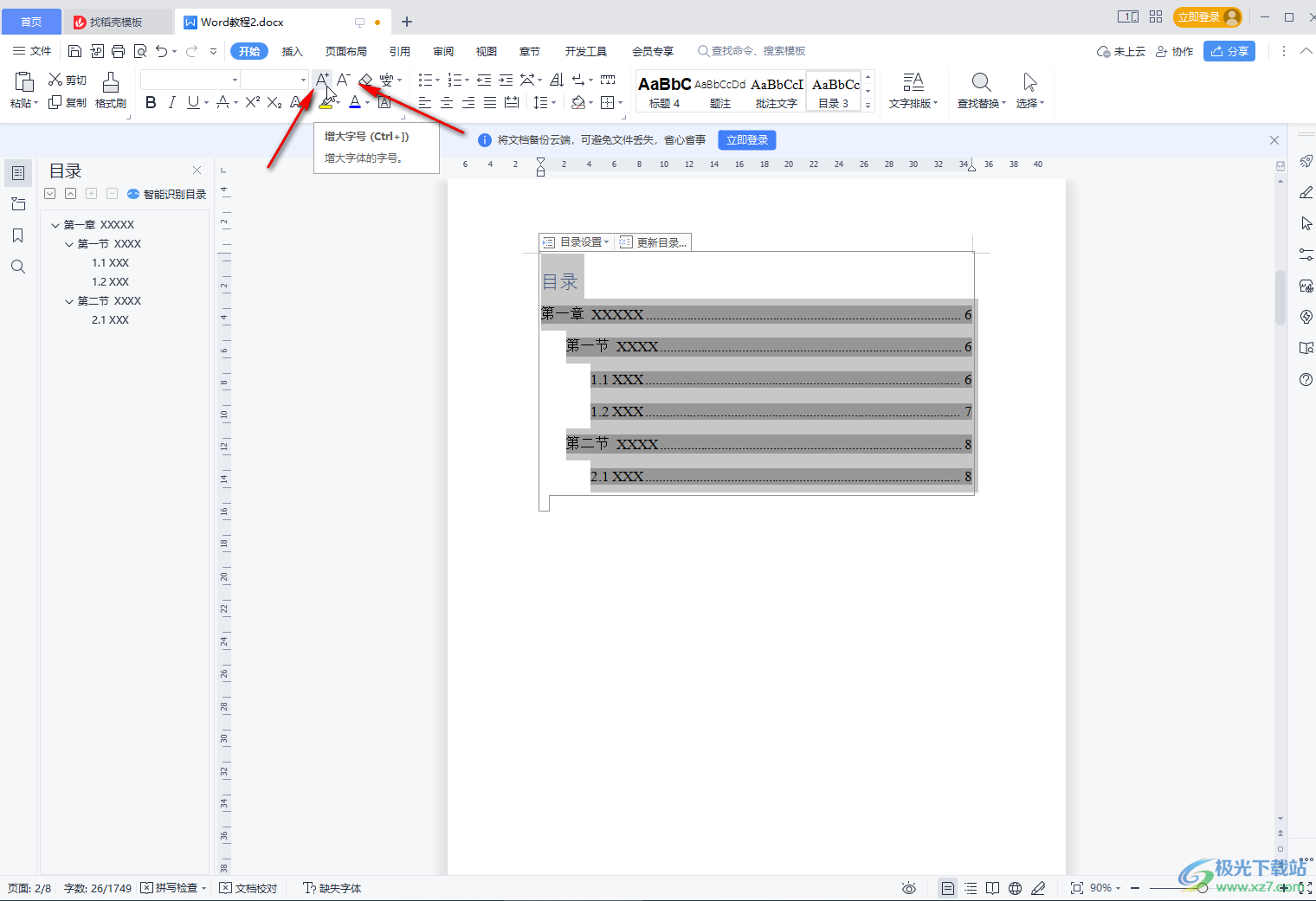
第四步:我们在更新目录时,如果只有页码发生了变化,可以选择“只更新页码”,这样目录的字体字号就不会发生变化了;
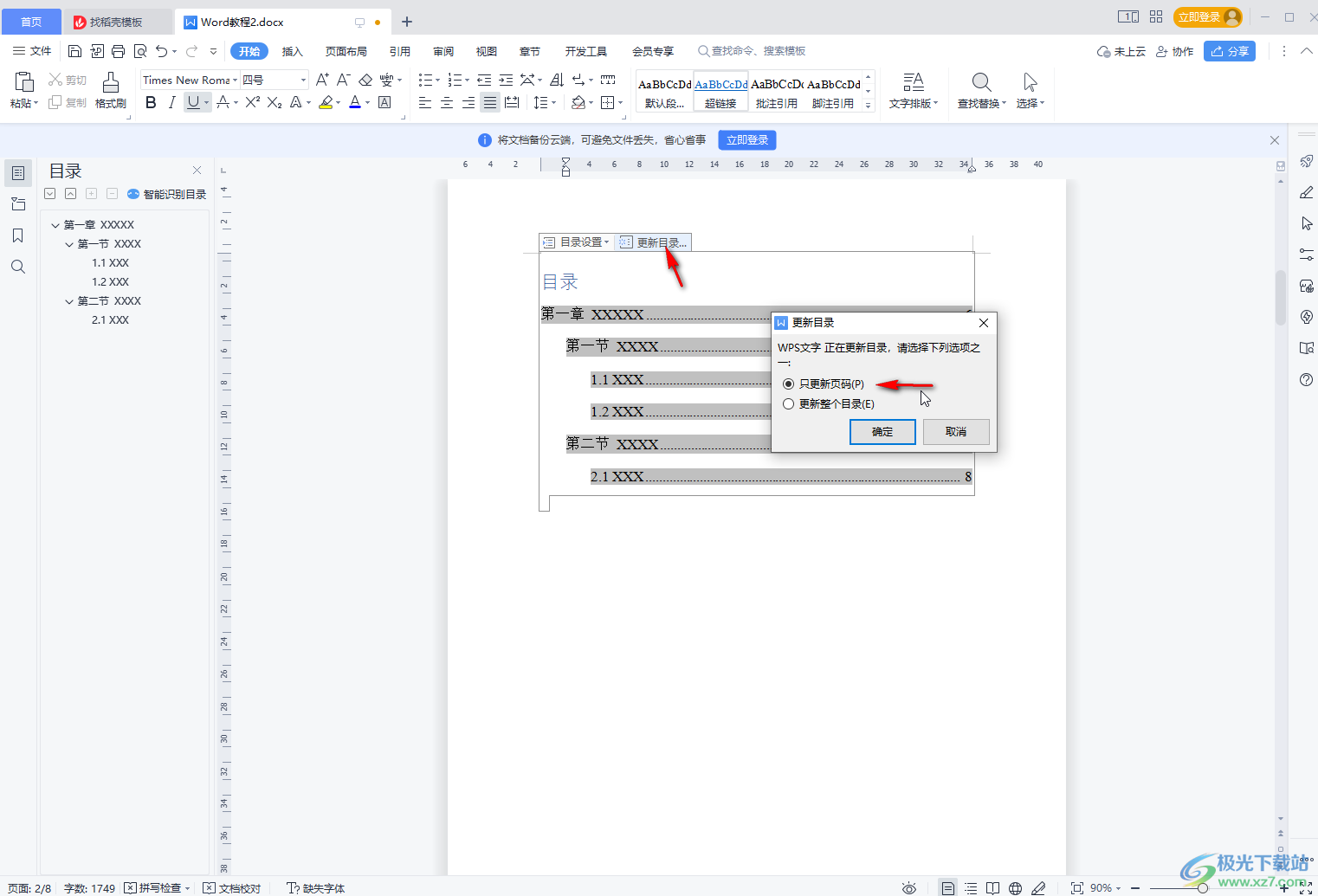
第五步:后续按Ctrl+S键或者点击左上方如图所示的图标进行保存就可以了。

以上就是电脑版WPS文档中调整目录字体大小的方法教程的全部内容了。如果有需要我们还可以点击选中目录后设置目录的字体,小伙伴们可以按需进行操作。